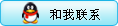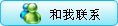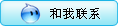游戏玩家常常会有在游戏中截图或录像的需要,普通的截图录像软件虽然也可以使用,但有时会出现和游戏不兼容的问题,甚至造成游戏的“非法操作”,另外很多截图录像软件都是试用版本,不想花钱的用户就不能享受它们的完整功能了。
其实也有“免费的午餐”可吃,现在利用两款常用的硬件工具——Afterburner和Fraps,一样可以实现完美的截图和录像功能。
记录超频实时状况
Afterburner是针对显卡的超频软件,可以支持GPU频率和电压、显存频率、流处理单元频率以及风扇转速的调节。但是在新版的Afterburner中增加了截图和录像的功能,这两个功能可以帮助玩家记录超频时的电脑运行状况。
小提示:
需要注意的是,最新的正式版Afterburner 2.1.0版开始支持录像的功能 ,但是声音是截不到的,而在Afterburner 2.2.0 Beta版本中就改进了这个问题,录像中融入了声音。
打开Afterburner的设置界面,切换到“截图”选项卡,在“截图”选项可以设置截图的热键,注意不要和游戏本身的按键冲突了。同时可以选择bmp、png、jpg三种图片格式,以及自定义截图的存储路径(如图1)。

1
需要视频录像时,切换到“视频摄录”选项卡,同样先设置热键,在“视频格式”下拉菜单中选择未压缩和RTV1、MJPG压缩视频编码格式。接着设置视频质量,一般85%就足够了。再设置视频尺寸、视频帧数、存储路径等选项,其中帧数必须为30fps以上,这样视频才有流畅效果。最后设置同步音效,勾选相应选项,以及选择自动即可(如图2)。

2
在游戏中只要按下一下热键,即可进行录像,再按一次结束录像,如用窗口模式录像的话,记得先点选窗口,再按热键录像,这样就只会录下窗口中的视频了
DIY经验谈 巧用硬件工具截图录像 www.jdcok.com/anli/5/1615.html